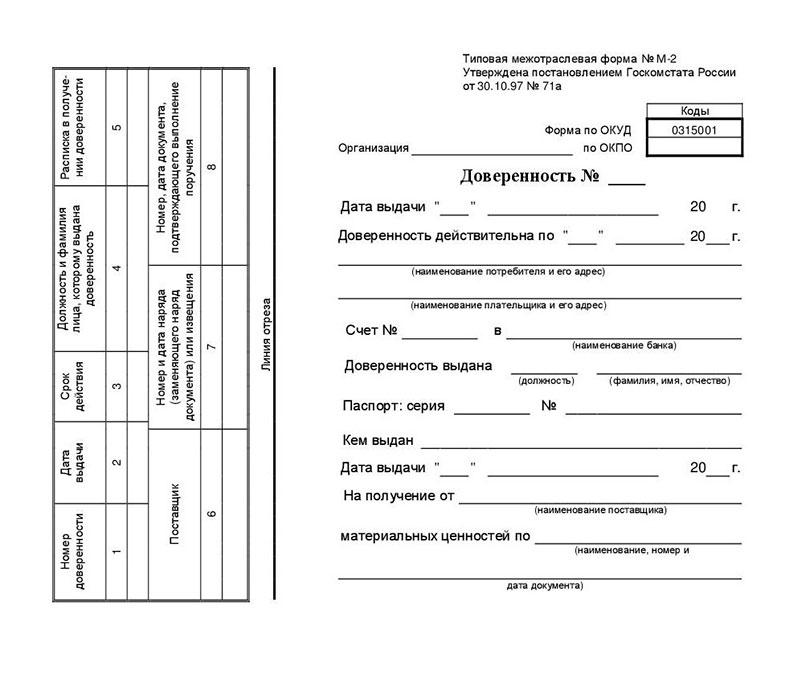Расчет себестоимости в 1С 8.3 Бухгалтерия 3.0 — пошаговая инструкция
Чтобы правильно рассчитать себестоимость продукции в 1С Бухгалтерии 8.3 (3.0), нужно помнить два главных момента:
- себестоимость рассчитывается по номенклатурным группам;
- затраты на себестоимость распределяются пропорционально плановой себестоимости.
Поэтому перед расчетом нужно определить список номенклатурных групп и задать плановые цены на выпускаемую продукцию.
Сам расчет и калькуляция выполняется обработкой «Закрытие месяца».
Настройка расчета себестоимости в 1С
Номенклатурных групп может быть сколько угодно (рис.1). Можно создать номенклатурную группу не только для каждого вида продукции, но и для каждой единицы продукции (Справочники – Доходы и расходы – Номенклатурные группы).
Плановые цены для калькуляции задаются в документе 1С «Установка цен номенклатуры» (Склад – Цены – установка цен).
Получите понятные самоучители по 1С бесплатно:
Есть еще одна важная особенность – в программе 1С 8.3 рассчитывается не только себестоимость продукции, но и стоимость материалов. Что это значит? Стоимость комплектующих может быть увеличена на величину дополнительных расходов(рис.3).
Например, если в приходной накладной указана цена материала, равная 10 руб., в производство может быть списана эта же позиция по цене гораздо большей(будут учтены затраты на доставку, страховку, «растаможку» и т.д.).
На рис.4 видны проводки, по которым стоимость бруса и пиломатериалов на складе увеличена соответственно на 1111,11 и 388,89 руб.
В обработке закрытия месяца в 1С Бухгалтерия 8.3 для расчета стоимости материалов есть специальный пункт – «Корректировка стоимости номенклатуры», эта операция выполняется до расчета стоимости продукции.
Проверка себестоимости
Что еще нужно сделать перед расчетом себестоимости?
В учетной политике смотрим разделы «Налог на прибыль», «Запасы» и «Затраты» (рис.4).
Здесь важно правильно задать методы распределения прямых и косвенных затрат, а также установить флажки выпуска продукции и услуг производственного характера.
В разделе «Параметры учета» проверяем пункты «Производство» и «Запасы» (рис.5).
Тип цен должен быть выбран таким, по которому заданы плановые цены в документе «Установка цен номенклатуры».
Оформление операций по производству
Какими документами отражается выпуск продукции и услуг:
- «Отчет производства за смену»
- «Оказание производственных услуг»
Оба документа находятся в разделе «Производство» (рис.6). Реализацию услуг можно отразить также документом «Реализация(акты, накладные)» из раздела «Продажи», но по этому документу себестоимость услуг не рассчитывается.
На рис.7 представлен документ выпуска. В нем указывается, что выпущено, когда, где, в каком количестве, а также счета учета, счета и аналитика затрат (номенклатурная группа, статья затрат).
Кроме этого, в документе можно указать прямые затраты (закладка «Материалы»), которые заполняются или вручную, или в автоматическом режиме по данным спецификации (если ведется справочник спецификаций).
Важно соблюдать соответствие аналитике выпущенной продукции и затрат. Например, если продукция выпущена по номенклатурной группе «Стулья», то и затраты должны быть отнесены на эту номенклатурную группу. Проверить можно по оборотно-сальдовой ведомости по 20 счету(рис.8).
И еще одно замечание – номенклатурные группы для производственных услуг не должны использоваться для выпуска продукции.
Наше видео про оформление документа Отчет производства за смену в 1С 8.3:
Косвенные затраты при расчете себестоимости
Для учета косвенных затрат используются документы:
Анализ косвенных расходов также проводится по оборотно-сальдовой ведомости 25 и 26 счетов (рис.9).
Закрытие месяца в 1С 8.3 для расчета себестоимости
Итак, все настройки проверены, документы выпуска оформлены, затраты отражены. Можно приступать к расчету себестоимости. Вызываем обработку «Закрытие месяца»(рис.10).
Как видим, программа сама подсказывает последовательность действий. Каждую операцию из списка можно проверить и перепровести вручную. При выполнении каждого пункта программа анализирует корректность ввода, сообщает об ошибках и выдает рекомендации по их устранению(рис.11).
Данная ошибка говорит о том, что какие-то документы были перепроведены задним числом. В результате проводки документов, введенных позже этого числа и использующих данные исправленного документа, могли стать неактуальными. Чтобы исправить ошибку, достаточно выполнить пункт «Перепроведение документов за месяц».
Как узнать себестоимость товара в 1С
Когда все ошибки исправлены и закрытие месяца успешно выполнено, можно сформировать справку-расчет себестоимости (рис.12). Эта справка, как и другие полезные отчеты, вызывается из раздела «Справки-расчеты» (рис.10).
На этом процесс расчета себестоимости можно считать законченным.
К сожалению, мы физически не можем проконсультировать бесплатно всех желающих, но наша команда будет рада оказать услуги по внедрению и обслуживанию 1С. Более подробно о наших услугах можно узнать на странице Услуги 1С или просто позвоните по телефону +7 (499) 350 29 00. Мы работаем в Москве и области.
Расчет себестоимости в 1С 8.3 Бухгалтерия 3.0 — пошаговая инструкция
В этой статье мы рассмотрим полный цикл расчета себестоимости в 1С 8.3 Бухгалтерия: от настроек программы до закрытия месяца и распределения затрат.
Предварительная настройка программы
Номенклатурные группы
Программа 1С Бухгалтерия 3.0 ведет калькуляцию себестоимости по номенклатурным группам. Вы можете создавать их самостоятельно, включая в них какие угодно номенклатурные позиции.
Номенклатурные группы находятся в разделе «Справочники».
Плановые цены
В связи с тем, что затраты на себестоимость программа 1С распределяет пропорционально плановой себестоимости, ее так же нужно задать.
Отразить это можно при помощи установки цен номенклатуры. Этот документ расположен в разделе «Склад». Обратите внимание, что при заполнении данного документа в шапке вы должны выбрать отдельный от других тип цен. Вы можете создать его самостоятельно и указать любое название. В рамках нашего примера имя будет «Плановая».
Дополнительные расходы
Обратите внимание, что 1С рассчитывает не только себестоимость готовой продукции, но и стоимость материалов.
Предположим, мы купили кубометр досок 20х100х6000 за 6 000 рублей. Итого мы получили 83 доски, стоимостью 72,29 рубля. Но так же мы заплатили 1 000 за доставку (кроме доставки могут быть и другие расходы). В итоге получается, что стоимость кубометра увеличится до 7 000, и одна доска будет стоить 84,34 рубля.
Получите понятные самоучители по 1С бесплатно:
Все это можно отразить в программе документом поступление доп. Расходов (раздел «Покупки»).
В рамках нашего примера мы распределили дополнительные расходы только на доски, но вы можете указать несколько различных товаров на одноименной вкладке документа. В таком случае указанная сумма дополнительного расхода распределится по всем товарам. Распределение будет производиться либо «По количеству» либо «По сумме» (указывается на вкладке «Главное» данного документа).
Ежемесячно обработкой «Закрытие месяца» производится операция «Корректировка стоимости номенклатуры», которая рассчитывает стоимость материалов до подсчета себестоимости ГП.
Учетная политика
Если ранее вы не настраивали учетную политику в 1С 8.3 для калькуляции, либо не уверены в полноте проведенной настройки, советуем проверить все эти данные. Она расположена в разделе «Главное».
Здесь вам нужно корректно указать методы распределения расходов, виды деятельности, затраты по которым учитываются на 20 счете и прочие настройки. Так же в самом низу формы перейдите по гиперссылке «Настройка налогов и отчетов» и настройте налог на прибыль.
Параметры учета
Ранее мы создавали документ установки цен. Тип цен вы должны были создать самостоятельно, задав произвольное имя. Теперь мы должны указать, что именно созданный тип цен является плановым.
Перейдите в параметры учета, которые находятся так же в разделе «Главное». Далее, в открывшемся окне перейдите по гиперссылке «Тип плановых цен».
Выберите именно ту, которую использовали при установке плановых цен ранее.
Документы для отражения производственных операций
Выпуск продукции и услуг осуществляется документами, отраженными на рисунке ниже. Там происходит подсчет себестоимости готовой продукции.
Если вы используете спецификации, то вкладка «Материалы» заполнится автоматически на основании этих данных. Внимательно относитесь к заполнению счетов, номенклатурных групп и прочей аналитики.
Обратите внимание, что одна и та же номенклатурная группа не должна участвовать одновременно в документах выпуска продукции и услуг.
Косвенные затраты
Косвенные расходы отражаются по тем затратам, которые вы указали в учетной политике. Затраты на оплату труда учитываются документом «Начисление зарплаты». Хозяйственный инвентарь можно оформить документом «Поступление (акты, накладные)». ГСМ отражается авансовыми отчетами и т. п.
Подобные расходы относятся на 26 и 27 счета. Как показано на рисунке ниже, мы приобрели 10 резиновых перчаток и отнесли их к общехозяйственным расходом (счет учета в табличной части).
Закрытие месяца
Обработка по закрытию месяца расположена в разделе «Операции».
Данная обработка производит не только корректировку стоимости номенклатуры, но и расчет долей списания косвенных расходов. Данные пункты отображены на рисунке ниже.
Как в 1С посмотреть себестоимость товара
Кроме этого данная обработка позволяет сформировать по итогам проделанной работы справку-расчет. Вызывается она по одноименной кнопке.
Сам отчет «Справка-расчет» выглядит аналогично тому, как показано на рисунке ниже. В качестве примера был взят уже закрытый месяц на демо-базе 1С:Бухгалтерия 3.0. Как вы видите, все эти данные отражаются в разрезе номенклатурных групп, о настройках которых мы говорили выше.
Новый алгоритм расчёта себестоимости продукции в 1С Бухгалтерия 8.3
Новый алгоритм расчета (калькуляции) себестоимости продукции в 1С Бухгалтерия 8.3 позволяет точно учитывать материалы и полуфабрикаты, переданные в производство. Революция свершилась с выходом 24.10.2017 года программы 1С Бухгалтерия 8.3 версии 3.0.53.
Рассмотрим следующий пример.
Организация занимается производством двух моделей столов: «Стол обеденный на 4 персоны», «Стол обеденный на 8 персон». Столы производятся в подразделении «Цех 1 (Столы)» и включены в номенклатурную группу «Столы».
Старый алгоритм расчёта себестоимости в 1С Бухгалтерия 8.3
На каждую модель стола разработана спецификация, рисунок.
В соответствии с этими спецификациями плановая цена одного стола на 4 персоны равна 1440 рублей, а плановая цена стола на 8 персона рана 1600 рублей.
В феврале выпущено 5 изделий Стол обеденный на 4 персоны» и 10 изделий «Стол обеденный на 8 персон». Материалы в производство списаны в соответствии со спецификациями. Остатки в незавершённом производстве отсутствуют. Никаких других затрат на счёте 20.01 «Основное производство» не было. Не было также общепроизводственных и общехозяйственных расходов. Это всё для чистоты эксперимента.
В этой ситуации пользователь ожидает, что при расчёте себестоимости продукции в 1С должны быть учтены количественные показатели материалов, указанные в спецификациях. Ну и, конечно же, цена, определённая при их списании в соответствии с настройками учётной политики: «По средней» или «По ФИФО».
Однако вплоть до версии 3.0.52 справка-расчёт «Калькуляция себестоимости» показывала результаты, как на рисунке.
Справедливости ради следует отметить, что фактическая себестоимость рассчитана правильно и равна плановой стоимости выпуска: 7 200 рублей стоимость 5 столов на 4 персоны и 16 000 рублей стоимость 10 столов на 8 персон.
В то же время количество, цена и сумма расходных материалов совершенно не соответствует спецификациям. Это вызывает удивление, хотя на самом деле всё верно в том смысле, что программа отработала заложенный в ней старый алгоритм расчёта себестоимости продукции в 1С Бухгалтерия 8.3.
Дело в том, что справочник «Спецификации номенклатуры» в прежнем алгоритме расчёта себестоимости продукции никакого отношения не имеет к спецификациям. Думаю, это было неудачное наименование. Под механизмом спецификаций скрывался просто удобный способ списания материалов. Не надо каждый раз, как в документе «Требование-накладная» подбирать материалы на выпуск той или иной продукции. Но суть у них одна и та же: стоимость материалов списывается на всю номенклатурную группу в целом. И в этом случае программа «не знает», сколько, каких материалов требуется на «Стол обеденный на 4 персоны» и, сколько, каких материалов требуется «Стол обеденный на 8 персон».
Списанные материалы в дебет счёта 20.01 «Основное производство», в данную номенклатурную группу регламентная обработка «Закрытие месяца» распределяет их пропорционально плановым ценам изделий и плановым ценам материалов.
Последствия такого решения для многих производственников весьма удручающие. Человек тратил время рассчитывал спецификацию производимой номенклатуры, а потом программа показывает чисто математическую чушь.
Так в рассмотренном примере для изделия «Стол обеденный на 4 персоны» используемся материал «МДФ 28 мм 1100х1100», а для изделия «Стол обеденный на 8 персон» используется материал «МДФ 28 мм 1000х2000». Однако калькуляция себестоимости показывает, что эти материалы используются в обоих изделиях. Ну, кому нужна такая спецификация!
А, если бы у одного стола была бы деревянная столешница, а другого стеклянная, при этом для покрытия деревянной столешницы использовался бы, например, шпон из красного дерева. В этом случае отчет о калькуляции себестоимости продукции показал бы просто фантастические результаты. И деревянный и стеклянный стол наполовину были бы покрыты шпоном!
Новый алгоритм расчёта себестоимости в 1С Бухгалтерия 8.3
Новый алгоритм расчета (калькуляции) себестоимости продукции в 1С Бухгалтерия 8.3 покончил с этим недоразумением. Теперь для рассмотренного примера отчет о расчёте себестоимости продукции в 1С Бухгалтерия 8.3. показывает действительно замечательный результат, рисунок.
Уважаемые друзья. Эта статья написаны под впечатлением данного алгоритма и желанием поскорее поделиться этой новостью с вами. На самом деле я сейчас готовлю большую статью о закрытии затратных счетов и расчете фактической себестоимости продукции в 1С Бухгалтерия 8.3. Все подробности будут в ней. В ней же более подробно планирую остановиться и на новом алгоритме расчёта себестоимости.
Если вас заинтересовала эта новость прошу вас в комментариях задавать вопросы, высказывать своё мнения и свои предложения. Буду очень благодарен.
Выпуск продукции по фактической себестоимости в 1С: Бухгалтерии ред. 3.0
Выпуск готовой продукции на предприятии возможен несколькими способами: с учётом плановой себестоимости и без неё. Если провести опрос среди всех производственных предприятий, окажется, что наиболее предпочтительным способом является учёт продукции по плановой себестоимости, который мы рассмотрели в статье Выпуск готовой продукции по плановым ценам в 1С: Бухгалтерии ред. 3.0. Но встречаются и случаи, когда в организации применяется второй вариант. Почему его используют реже?
В течение месяца предприятие реализует свою продукцию покупателям. В момент продажи возникает желание проанализировать доходность сделки, а это, к сожалению, невозможно, так как себестоимость рассчитается только при закрытии месяца.
Хотя у способа учёта продукции по фактическим ценам есть и свои плюсы – это простота отражения операций. При выпуске по плановой себестоимости есть 2 варианта учёта: с применением 40 счёта, и без него. А при учёте по фактическим затратам используется только счёт 43. Чаще всего фактическая производственная себестоимость в качестве учётной цены продукции применяется, как правило, при единичном и мелкосерийном производствах, а также при выпуске массовой продукции небольшой номенклатуры.
В связи с тем, что в пункте 204 «Методических указаний по бухгалтерскому учёту материально-производственных запасов» в качестве учётных цен на готовую продукцию разрешено применять один из описанных вариантов, то выбранный способ необходимо закрепить в учётной политике предприятия.
Теперь перейдём непосредственно к вводу документов. Основным документом, отражающим передачу материалов в производство, является требование-накладная. Её можно создать на разделе «Производство». При заполнении, если передача материалов осуществляется не в одно производственное подразделение или не на одну номенклатурную группу, устанавливается флаг «Счета затрат на закладке «Материалы». По нашему примеру предприятие будет заниматься производством блинчиков с мясной начинкой и выпуском полуфабрикатов: блинчики и фарш. Проведённый документ создаст проводки Дт 20.01 Кт 10.01 по каждому виду использованного сырья.
Помимо сырья и материалов на счёт 20.01 так же относятся зарплата и страховые взносы работников производственных подразделений, аренда цехов, амортизация производственного оборудования и прочие затраты, напрямую связанные с выпуском готовой продукции. В последствие, все затраты на 20 счёте делятся на количество выпущенной продукции и таким образом мы получаем себестоимость единицы продукции.
Давайте отразим ещё один вид расходов – аренду помещения. Для этого обратимся к разделу «Покупки» и выберем пункт «Поступление (акты, накладные)». По кнопке «Поступление» из выпадающего меню выберем «Услуги (акт)». Важно верно указывать счёт затрат и номенклатурную группу, иначе затраты могут не отразиться на себестоимости. Проведённый документ создаст проводки: Дт 20.01 Кт 60.01 и Дт 19.04 Кт 60.01 на сумму выделенного НДС, если вы его конечно же не включаете в себестоимость, как при УСН и ЕНВД.
Перейдём к выпуску полуфабрикатов, для этого обратимся к документу «Отчёт производства за смену» на разделе «Производство». Выпуск, в отличие от передачи материалов возможно вводить в программе только по одному подразделению в одном документе. Обязательно укажите верную номенклатурную группу.
Проведённые документы сформируют проводки Дт 21 Кт 20.01 без указания сумм, так как себестоимость можно будет посчитать лишь в конце месяца, когда все затраты будут учтены.
Затем мы должны отразить передачу полуфабрикатов в цех готовой продукции и получить блинчики с фаршем. Сделать это можно двумя способами:
1) путём ввода требования-накладной для передачи полуфабрикатов со склада в производство, и отчёта производства за смену для выпуска готовой продукции, как мы делали это ранее с передачей материалов и получением полуфабрикатов.
2) путём ввода спецификации продукции и заполнения дополнительной вкладки в отчёте производства за смену.
Разберём второй вариант. Его можно использовать лишь тогда, когда передача в производство и выпуск продукции происходят в один календарный месяц. Перейдём в раздел «Справочники» — «Номенклатура» и выберем позицию готовой продукции.
Из неё перейдём по ссылке «Спецификации» и нажмём на кнопку «Создать». Введём необходимые полуфабрикаты для выпуска продукции. Например, Блин с начинкой 1 штука состоит из одного пустого блина и одной порции фарша.
Теперь можно вводить документ выпуска готовой продукции – «Отчёт производства за смену» (раздел «Производство»). На первой вкладке «Продукция» необходимо указать в каком цеху и сколько готовой продукции было получено, с указанием ранее созданной нами спецификацией.
А затем на вкладке «Материалы» нажать на кнопку «Заполнить». Программа автоматически укажет необходимые материалы или полуфабрикаты для списания.
После проведения, документ создаст проводки без указания стоимости списания или получения продукции.
Также необходимо проверить отнесение заработной платы работников производства на верные счета затрат. Обратимся к разделу «Зарплата и кадры» и выберем пункт «Все начисления». По кнопке проверим проводки.
Когда все затраты отнесены на соответствующие счета и выпуск продукции произведён, перейдём к обработке «Закрытие месяца» на разделе «Операции». Выполним перепроведение документов за месяц, если это требуется, а затем произведём полное закрытие. Затем нажмите на операцию «Закрытие счетов 20, 23, 25, 26» и выберите пункт «Калькуляция себестоимости». Проанализировав эту справку-расчёт, вы поймёте, как произведён расчёт себестоимости выпущенной продукции, а также какие именно затраты на неё повлияли.
В нашем случае, непосредственно на себестоимость блина с начинкой повлияла аренда помещения, списанные полуфабрикаты, зарплата и страховые взносы сотрудника производства. Посмотрим, как это отразилось на проводках. Для этого вернитесь в обработку «Закрытие месяца» и нажав на пункт «Закрытие счетов 20, 23, 25, 26», выберите пункт «Показать проводки».
Все проводки, сформированные в данном месяце и не имеющие сумм, отражаются при закрытии месяца по фактической себестоимости.
Расчет себестоимости продукции в программе 1С Бухгалтерия
Любое предприятие должно контролировать затраты на производство и реализацию продукции, чтобы обеспечить свою конкурентоспособность и повышать эффективность деятельности. В решении 1С Бухгалтерия 8.3 имеются все необходимые для этого инструменты.
Как правило, выпуск готовой продукции в ПО 1С Бухгалтерия осуществляется с применением счета 40. Для получения корректных результатов следует перед началом производства определить номенклатуру изготавливаемых изделий, их цену и плановую или нормативную себестоимость. Далее следует контролировать количество выпущенных изделий каждого вида, а также фиксировать, сколько их продано. В конце периода, который, как правило, составляет один месяц, необходимо определить фактическую себестоимость (учесть все виды понесенных предприятием расходов при производстве продукции).
Далее, в зависимости от системы налогообложения, разрабатывается и настраивается в решении 1С Бухгалтерия учетная политика – определяется порядок расчета себестоимости (как правило, по средней), указывается, что счет для учета готовой продукции – 40.
Порядок настройки политики организации учета в компании
В ПО 1С Бухгалтерия учетная политика настраивается следующим образом:
- В главном меню программы необходимо войти в подраздел, где содержатся параметры данной политики.
- Далее в качестве способа оценки производственных запасов материалов следует выбрать «по средней величине».
- Указать счет для сбора всех затрат на производство продукции (как правило, 20). Он будет автоматически отображаться во всех документах, отражающих производственную деятельность.
- Установить возможность учета выпуска продукции.
- Указать необходимость учета отклонений фактической себестоимости от плановой. Для этого рекомендуется использовать счет 40.
- По завершении настроек форму следует сохранить и закрыть.
Учет выпуска готовой продукции
Основной документ, с помощью которого вносится информация о количестве произведенных изделий в программе 1С Бухгалтерия – это отчет производственного подразделения за смену. При его составлении необходимо учитывать следующие рекомендации:
- В разделе меню программы для учета производственной деятельности необходимо выбрать отчет по производству за смену и создать новый документ с помощью одноименной кнопки.
- Указать дату, когда готовая продукция была передана на склад.
- Далее следует обязательно проверить счет, на котором производится учет затрат. Он должен соответствовать настройкам учетной политики.
- После этого необходимо определить подразделение предприятия, которое отвечает за производство продукции. Оно будет являться центром затрат в программе.
- Необходимо также определить склад, куда передается готовая продукция.
- Заполнить табличную часть закладки с произведенной продукцией: из справочника с помощью функции добавления выбрать номенклатурные позиции, которые изготовлены подразделением; указать количество каждого элемента; установить плановую или нормативную стоимость продукции (при установке плановых цен для номенклатурной позиции в другом документе они будут отражаться в отчете автоматически); проверить правильность счета для отражения затрат; определить номенклатурную группу, к которой относится произведенная продукция.
- После внесения всех данных документ следует провести и, при необходимости, вывести на печать.
Проверить, насколько корректно ведется в решении 1С Бухгалтерия учет готовой продукции можно с помощью стандартной функции, позволяющей отследить движение документа. По итогам проведения отчета о выпуске продукции в учетных регистрах программы должны появиться данные о ее количестве и плановой себестоимости.
Порядок отражения реализации готовой продукции
После того, как продукция продана, факт ее реализации в решении 1С Бухгалтерия 8.3 отражается одноименным документом. При этом следует учитывать ряд особенностей:
- Документ находится в разделе меню со всеми документами по продажам, в подразделе с формами, фиксирующими факт реализации товаров или продукции.
- Войдя в необходимый раздел меню, следует воспользоваться кнопкой для создания соответствующего документа, а в качестве вида операции выбрать товары. В результате, для заполнения откроется форма накладной.
- Необходимо заполнить все поля в форме и сохранить ее.
- После завершения всех действий, документ требуется провести. При необходимости его можно и распечатать, воспользовавшись одноименной кнопкой.
Используя кнопку Дт/Кт, можно увидеть результат проводок, сделанных в результате введения документа в программу. Следует обратить внимание, что себестоимость реализации должна быть отражена в плановых ценах по дебету счета 90.02 и кредиту 43. В процессе закрытия месяца данные показатели корректируются с учетом фактических значений.
После проведения реализации, если компания применяет общую систему налогообложения, она должна оформить счет-фактуру на реализованную готовую продукцию. Для этого необходимо произвести следующие действия:
- В документе, отражающем факт реализации, следует нажать на кнопку для выписки счета-фактуры. В результате появится новый документ, поля которого будут заполнены на основании данных, содержащихся в накладной на реализацию. Кроме того, в накладной появится ссылка на счет-фактуру.
- Необходимо перейти по сформированной ссылке для проверки данных, содержащихся в счете-фактуре и корректности его заполнения.
- При необходимости, документ можно напечатать, для чего имеется одноименная кнопка.
Следует помнить, что в результате создания документа проводки не формируются.
Проанализировать себестоимость до осуществления регламентной операции по закрытию месяца можно с помощью оборотно-сальдовой ведомости по 43 счету. Сформировать ее можно в программе 1С Бухгалтерия в разделе меню с регламентированными отчетами. При анализе данных следует помнить, что оприходование и списание готовой продукции отражено в отчете по нормативной или плановой себестоимости.
Проанализировать основные производственные затраты и фактическую себестоимость выпущенной продукции можно с помощью оборотно-сальдовой ведомости по 20 счету.
Осуществление корректировки стоимости произведенной продукции
Данная операция производится с помощью регламентного действия по закрытию месяца. В его рамках осуществляется закрытие всех затратных счетов и распределение расходов между видами готовой продукции. Чтобы запустить указанную обработку, необходимо произвести следующие действия:
- В разделе меню решения 1С Бухгалтерия 8.3 со всеми регламентными операциями выбрать закрытие месяца;
- Определить период, за который будет осуществляться действие;
- Запустить обработку с помощью соответствующей кнопки.
После осуществления операции можно проверить корректность сделанных в программе проводок. При этом должны быть произведены следующие действия:
- списана фактическая себестоимость изготовленной продукции с учетом всех понесенных предприятием расходов;
- скорректирована себестоимость продукции, которая была произведена, но не продана, чтобы иметь возможность корректно установить на нее цены в следующем периоде;
- произведена корректировка себестоимости проданной продукции, чтобы определить финансовый результат от деятельности компании в прошедшем периоде, оценить эффективность и принять необходимые управленческие решения.
Чтобы увидеть и проанализировать отклонения между плановой и фактической себестоимостью, следует воспользоваться регламентным отчетом по себестоимости произведенной продукции. Он находится в разделе меню программы 1С Бухгалтерия, где содержатся все операции, в подразделе со справками-расчетами.
Если требуется проанализировать фактическую себестоимость по элементам затрат, следует воспользоваться калькуляцией. Данная форма отчетности расположена в том же разделе меню программы, что и отчет о себестоимости произведенной продукции.
Проанализировать остатки и себестоимость произведенной продукции по итогам месяца можно с помощью оборотно-сальдовой ведомости по 43 счету, которая расположена в разделе меню решения 1С Бухгалтерия со всеми регламентированными отчетами.